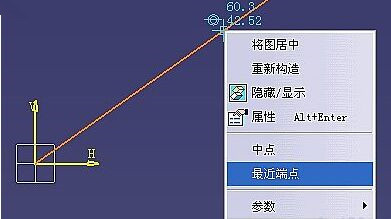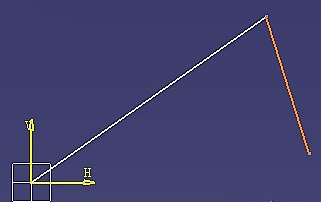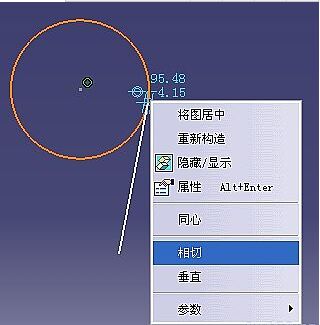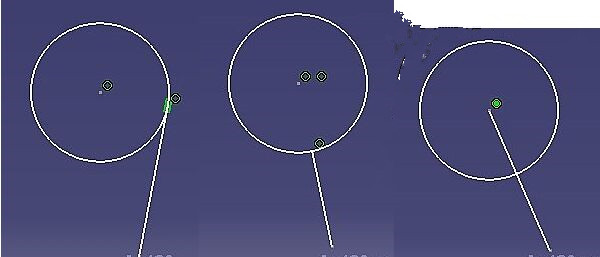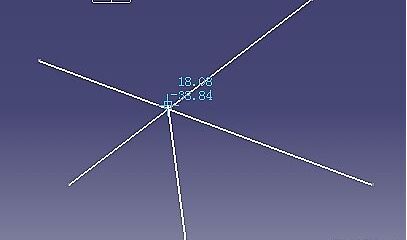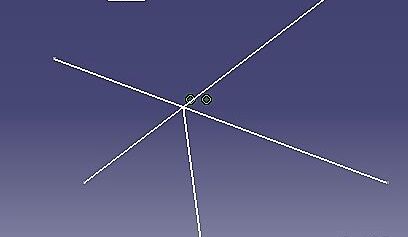一直也没发现重复命令的快捷方式,修剪还是偏移有时需要反复点好几次,真的很麻烦。不知道CATIA有没有像其他软件那样的重复命令快捷方式呢?
解答:双击那个命令就可重复使用多次,用完后再按ESC退出。
2。 如何把CAD导入CATIA草图里面?
步骤如下:
1:将CAD格式的图形另存为DXF 2000格式;
2:在CATIA中打开CAD图形(打开时在CATIA中的工程图中显示);
3:将工程图中显示的CAD图形通过框选、复制(Ctrl + C)、粘贴到草绘中(Ctrl + V)
如何在CATIA草图绘制中利用右键的捕捉功能
1)、捕捉直线中点
先进入点的编辑状态。首先将鼠标移动到直线上,单击右键在快捷菜单中选择中点,就会捕捉到直线的中点,见下图。
2)、捕捉直线端点
当直线较多时,此功能比较实用,以防捕捉错误。首先将(
上海虹口Catia模具设计培训)鼠标移动到直线上,单击右键在快捷菜单中选择最近点,就会捕捉到直线的鼠标靠近端的端点,见下图。
3、圆的捕捉
首先将鼠标移动到圆上上,单击右键在快捷菜单中捕捉功能有同心、相切、垂直,见下图,其捕捉效果分别见图4。
4、捕捉两相交直线交点
首先将鼠标放在其中的一条直线上,直线预选变色,沿直线到另一条直线上,两条直线都变色,就捕捉到交点,见图5。
结束语
本文来源:网络。整理:上海虹口catia培训老师。(版权声明:推送文章我们都会注明作者和来源,除非确实无法确认。部分文章推送时未能与原作者取得联系,若涉及版权问题,烦请原作者联系我们。)